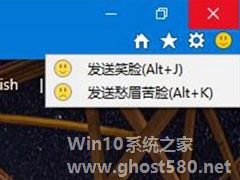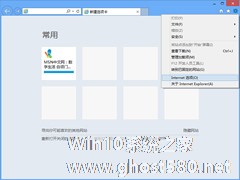-
Win10如何去除IE浏览器右上角的反馈(笑脸)按钮?
- 时间:2024-05-17 11:18:55
大家好,今天Win10系统之家小编给大家分享「Win10如何去除IE浏览器右上角的反馈(笑脸)按钮?」的知识,如果能碰巧解决你现在面临的问题,记得收藏本站或分享给你的好友们哟~,现在开始吧!
Win10如何去除IE浏览器右上角的反馈(笑脸)按钮?有使用IE浏览器的Win10伙伴可能发现了,在IE浏览器的右上角有一个笑脸按钮,这个按钮是微软为了方便大家发送Internet Explorer反馈而设置的,如果你实在不喜欢这个按钮,可以使用注册表大法来去除,请看下文操作。
如何去除?
1、在微软小娜中搜索并打开regedit;

2、来到以下目录:\HKEY_CURRENT_USER\Software\Policies\Microsoft\Internet Explorer\Restrictions
在有些读者的Windows10中,这个路径中的Interner Explorer项或者它下面的Restrictions项可能不存在,没关系,如果遇到这种情况,只要自己手动新建相应的项即可。
3、把鼠标光标放在窗口左侧树状列表的Restrictions项上,单击右键,选择新建-DWORD(32位)值,并将其命名为:NoHelpItemSendFeedback,双击我们刚刚新建的名为NoHelpItemSendFeedback的DWORD(32位)值,将它的数值数据设置为1,然后点击确定按钮;
4、这时,我们重启Internet Explorer,可以看到,右上角的笑脸按钮已经不见了。


如何恢复?
如果有一天你改变了主意,你觉得那个笑脸按钮看起来还挺好看的,那么你可以让笑脸按钮再回来。
1、要恢复那个笑脸按钮非常简单,你只需再次打开注册表,来到以下目录:
\HKEY_CURRENT_USER\Software\Policies\Microsoft\Internet Explorer\Restrictions
2、将目光移向窗口的右半部分,找到我们刚刚新建的名为NoHelpItemSendFeedback的DWORD(32位)值,接下来将弹出一个窗口,将该DWORD(32位)值的数值数据改成0。
3、或者,将鼠标光标对准这个名为NoHelpItemSendFeedback的DWORD(32位)值,单击右键,将其删除。

4、重启Internet Explorer,笑脸按钮就又回来了。

上述便是Win10去除IE浏览器右上角的反馈(笑脸)按钮的操作方法,不喜欢反馈按钮的伙伴,可以按照上文操作。
以上就是关于「Win10如何去除IE浏览器右上角的反馈(笑脸)按钮?」的全部内容,本文讲解到这里啦,希望对大家有所帮助。如果你还想了解更多这方面的信息,记得收藏关注本站~
【Win10系统之家www.ghost580.net①文章,转载请注明出处!】
相关文章
-
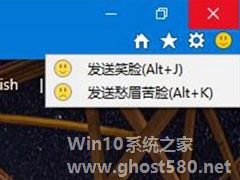
Win10如何去除IE浏览器右上角的反馈(笑脸)按钮?有使用IE浏览器的Win10伙伴可能发现了,在IE浏览器的右上角有一个笑脸按钮,这个按钮是微软为了方便大家发送InternetExplorer反馈而设置的,如果你实在不喜欢这个按钮,可以使用注册表大法来去除,请看下文操作。
如何去除?
1、在微软小娜中搜索并打开regedit;
2、来到以下目录... -

安装过Win10预览版的人都知道,安装后桌面只有一个回收站图标,虽然能设置图标显示在桌面上,但是IE浏览器没有选项。如何给Win10系统添加IE浏览器桌面图标呢?
1、右键在桌面上新建一个文本文档,然后打开,将以下代码复制进去;
WindowsRegistryEditorVersion5.00
;桌面显示IE图标
[-HKEY_CLAS... -
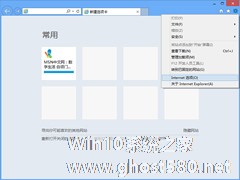
在Win10系统上,很多用户依旧习惯使用IE浏览器,但浏览网站时经常遇到一些网站自己弹出窗口,尤其是弹窗广告特别烦人。在Win10下该如何设置IE浏览器来阻止网站弹出窗口呢?
操作方法
1.打开IE浏览器,点击设置按钮。
2.选择Internet选项。
3.转到内容选项卡。
4.勾选启用弹出窗口阻止程序。
5.如... -

在使用Win10系统的IE浏览器时,经常会出现一些网站提示安装一些扩展程序,也就是加载项。如果装得太多就会对IE浏览器打开网页的速度造成影响。那么我们如何管理IE浏览器的加载项呢?
操作方法
1.启动IE浏览器。(《Win10系统下启动IE浏览器的两大方法》)
2.点击IE浏览器设置图标,选择Internet选项。
3.选择程序选项卡,...